仕事でメインに使っているパソコンをWindows10にしたら、どうも、スリープから復帰した後、ちょっと目を離すとまたすぐにスリープすることが多発してました。
もちろん、ちゃんと、「電源オプション」の「コンピューターをスリープ状態にする時間」うを「適応しない=スリープしない」に設定していてもです。
調べた結果、原因は、Windows10の電源オプションにある裏設定「システム無人スリープ タイムアウト」が2分に設定されているということが分かりました。
この設定、普通に電源オプションに表示されてません。
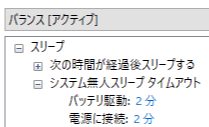
本記事では、「システム無人スリープタイムアウト」の設定を変更して、スリープ復帰後にすぐにスリープに入ってしまうのを防ぐ方法を紹介します。
Windows10でスリープから復帰した後勝手に再スリープするのを防ぐ方法
再スリープしてしまう条件
「システム無人スリープ」というのは、ユーザ操作ではない「無人スリープ解除」からの「再スリープまでの時間」のことです。
たとえば、タイマー設定によるスリープ解除、アップデートチェックによるスリープ解除などが無人でのスリープ解除に相当します。
で、どうやら、USBに接続したマウスや外部キーボードでユーザがスリープ解除しても、「無人スリープ解除」に相当するようです。
私は、家でノートパソコンを使っているときは、つなげっぱなしの外付けUSBキーボードのキーを押してスリープ解除しているので、スリープ解除した後、キー入力をいったんやめて画面を見てると、勝手に再スリープしてました。
再スリープしないように設定する方法
では設定手順を説明します。
手順としては、
- 「システム無人スリープタイムアウト」を表示するようにレジストリを変更
- 「電源オプション」設定で「システム無人スリープタイムアウト」を変更
になります。
手順1.「システム無人スリープタイムアウト」を表示するようにレジストリを変更
最初に注意です。
レジストリエディターでは、Windows OSの重要な設定をいじれてしまいますので、操作を間違えないように最大限注意してください。知らない項目をあてずっぽうに変更したりすると、OSの動作がおかしくなったり、起動しなくなることも十分にあり得ます。
では説明しますね。
1.1. レジストリエディタを起動
方法1. Windowsキー+Rを押して、regeditと入力してOKを押します。
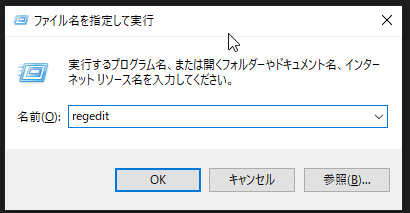
方法2. スタートメニューから「Windows管理ツール → レジストリエディター」をクリックします。
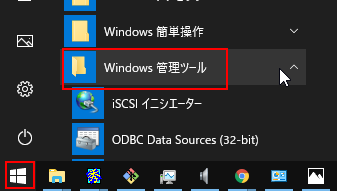
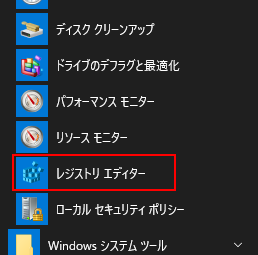
1.2. レジストリエディターで設定変更
左側のツリービューから、
「コンピューター → HKEY_LOCAL_MACHINE → SYSTEM → CurrentControlSet → Control → Power → PowerSettings → 238C9FA8-0AAD-41ED-83F4-97BE242C8F20 → 7bc4a2f9-d8fc-4469-b07b-33eb785aaca0」とたどっていってください。
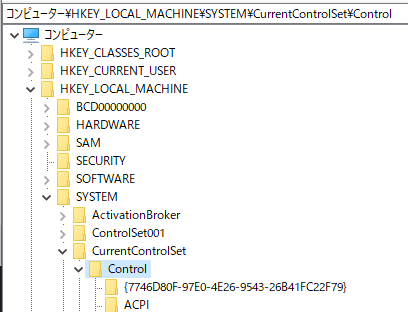
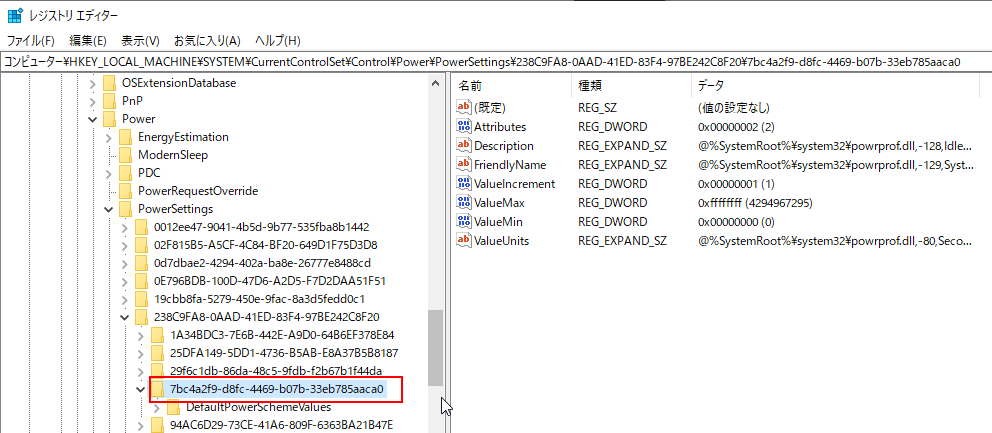
左側のビューで「7bc4a2f9-d8fc-4469-b07b-33eb785aaca0」というキーを選択した状態にすると、右側に「Attributes」という項目がありますので、ダブルクリックするか、右クリックして「修正」を選択して、「値の編集」ウィンドウを開きます。
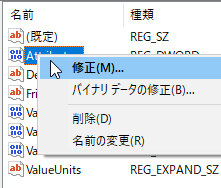
「値のデータ」に2 を入れて「OK」をクリックします。
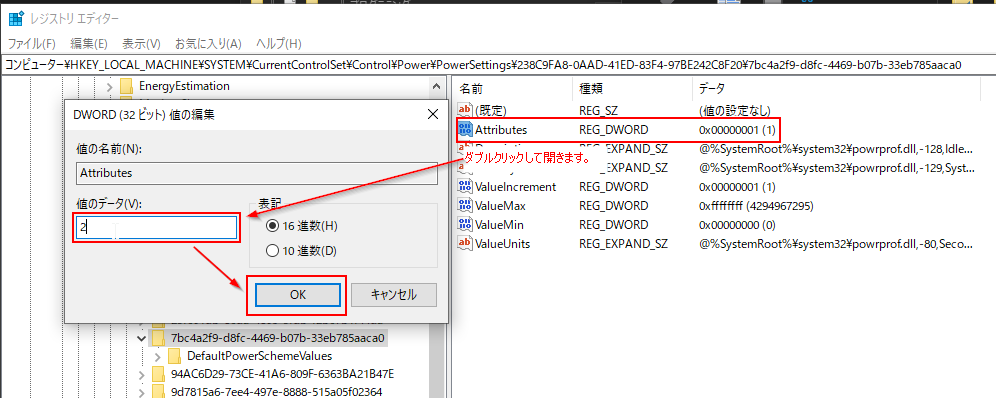
これで終了です。レジストリエディターを右上の「×」ボタンで閉じましょう。
手順2.「電源オプション」設定で「システム無人スリープタイムアウト」を変更
次に電源オプションを変更します。
ステータスバー右側の電源アイコンを右クリックして、「電源オプション」をクリックします。
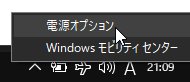
「電源オプション」設定ウィンドウが出ますので、「プラン設定の変更」をクリックします。

「プラン設定の変更」ウィンドウから、「詳細な電源設定の変更」をクリックします。
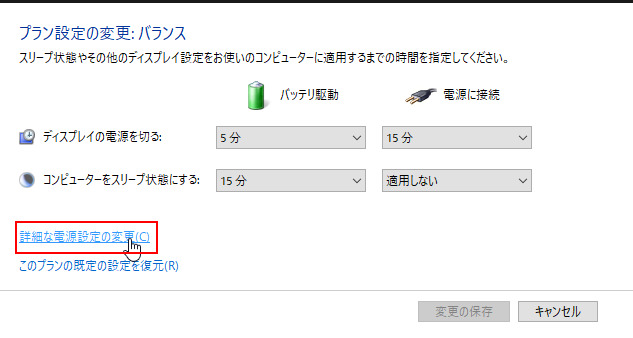
別ウィンドウ「電源オプション」が開きます。
項目「スリープ」の中に「システム無人スリープ タイムアウト」が表示されるようになりました。デフォルト(最初)は設定がバッテリ駆動でも電源接続でも2分に設定されています。
これを、適度に長くしましょう。0分とするとスリープなしの設定にできるようですが、本当の無人スリープ解除されたときには再スリープしてもらうために、0分以外を設定しておくのをおすすめします。
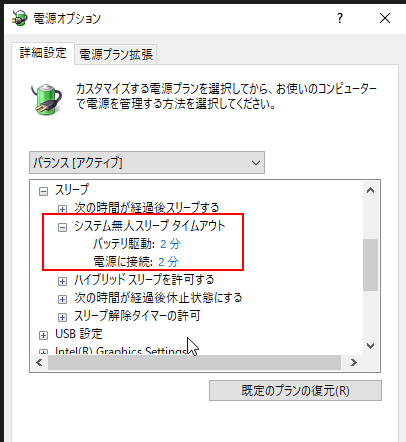
私は電源につないでいるとき30分でスリープするようにしました。
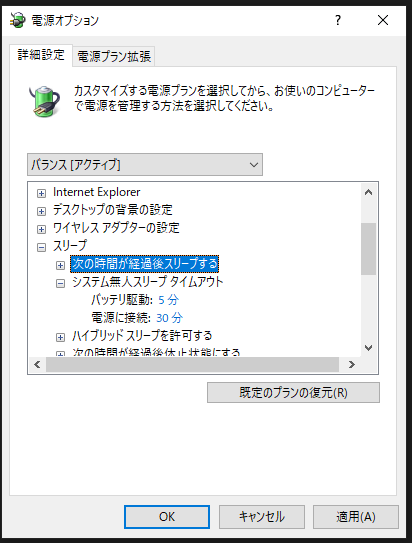
「OK」で確定して設定終了です。
まとめ
この記事では、スリープしない設定にしていても、わずか数分(2分)で勝手にスリープしてしまう原因と対策の方法を説明しました。
ほんとの無人スリープ解除のときに再スリープしてもらうため、「システム無人スリープ タイムアウト」の設定は 0分(なし)以外にしましょう。
ソフトによるパソコン自動作業など本気で無人スリープしたくないケースでは、電源ボタンでスリープ解除しておくとよいでしょう。
原因不明の再スリープで悩んでいたら、ぜひ参考にしてください。
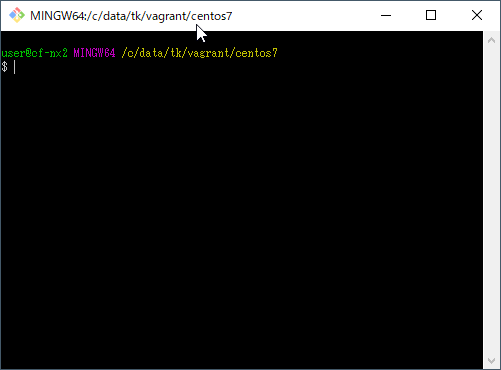
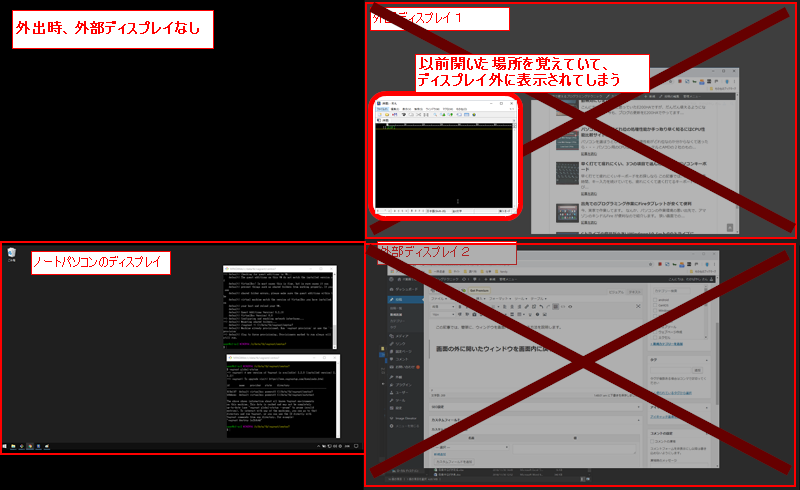
コメント